هذا موضوع متواضع عن البلوتوث أحاول فيه نشر الفائدة للجميع ، وهو يأتي كرد جميل للمنتدى الرائع جلاب سات منتدى التميّز و الإبداع
نبذة مختصرة عن البلوتوث
الشعار الرسمي لتقنية البلوتوث
من هو بلو توث ؟ - بلوتوث هو أحد الملوك الإسكندنافيين الذين عاشوا في القرن العاشر للميلاد وهو من مشاهير الملوك في أوروبا
في بداية عام 1998م كانت بداية ظهور تقنية البلوتوث شراكة بين : نوكيا ، اي بي إم ، أري**ون ، إنتل وتوشيبا . وكان إنشاء مايعرف بإسم مجموعة : Bluetooth SIG ، وفي الوقت الحالي أنظمت الكثير من الشركات لهذه المجموعة وذلك لجعل تقنية البلوتوث تقنية قياسية (Standard).
وتقنية البلوتوث تستخدم موجات الراديو : 2.4 غيغاهرتز لتبادل البيانات
وهي تغطي مساحة 10 أمتار ، ومازالت تقنية البلوتوث في التطور وقد وصلت إلى 300 متر في الوقت الحالي. وتصل سرعة نقل البيانات في البلوتوث من : 721 كيلو بت في الثانية إلى 1 غيغا كيلو بت في الثانية . ولكن إلى الآن لم أرى بلوتوث يتعامل مع الجوال على مسافة تبعد عن 10 أمتار ، قد يكون السبب أن الجوالات نفسها لا تستطيع أن توصل إشارتها لمسافة تزيد عن 10 أمتار ؟ - ألله وأعلم .
ويأتي البلوتوث على شكل كرت كمبيوتر ، أو على شكل دنقل في مدخل اليو إيس بي USB Dongle
وكرت البلوتوث هو من التقنية التي بدأت في الإنتشار وهي حل سريع لشبكات الكمبيوتر ، بحيث يتم الإستغناء عن كروت الشبكات والتوصيلات والهبات الخاصة بالشبكة ، فقط تحتاج كرت بلوتوث
أما بخصوص الـ USB Dongle ، فهو مفيد للجوالات ولنقل البيانات وسعره مناسب جداً
البلوتوث متوفر في الأسواق وبكميات كبيرة ، وأسعاره متفاوته ومختلفة ولكن كإستخادم للبلوتوث مع الجوالات ، فأنصح بإستخدام الـ USB Dongle ، وليس كرت كمبيوتر BT PC Card ، لأن الكرت سعره مرتفع وهو مفيد للشبكات
وتقنية البلوتوث ليس حكراً على جوالات نوكيا ، فهي لجميع الجوالات التي ستخدم هذه التقنية ، ويتم نقل البيانات من جهاز إلى جهاز اخر عن طريقة البلوتوث ومن جهاز الكمبيوتر إلى الأجهزة الأخرى عن طريق برنامج خاص بالبلوتوث ، ويمكن أيضا إستخدام برامج أخرى تستخدم نفس التقنية.
وهذه مجموعة صور مختارة للبلوتوث
وصلة البلوتوث من شركة MSI وهي الوصلة التي استخدمها حالياً وهي ممتازة وسريعة ، في الكتاب الخاص مع نفس القطعة يقال أن مداها 200 متر ، لكن مع الجوال ما وصلت أكثر من 10

هذه الوصلة الخاصة بشركة WidComm ، وهي ممتازة ولكن ليست بنفس سرعة الوصلة السابقة ، وقد استخدمتها فترة طويلة وهي جيدة ، والكتيب الخاص بها يقول أن مداها 10 أمتار فقط .

الشركات صارت تنتج البلوتوث بأشكال جذابة

[/QUOTE]
